Jak używać pakietu Nuget Ozeki Rest SMS Api
Nuget to menedżer pakietów frameworka .NET. Możesz używać pakietu Nuget w każdej aplikacji opartej na .NET. Jeśli używasz Visual Studio 2019, możesz zainstalować pakiet Nuget w kilku kliknięciach. W poniższych filmach pokażę Ci, jak stworzyć aplikację konsolową w C# i jak używać pakietu nuget Ozeki.Libs.Rest w tej aplikacji konsolowej napisanej w C#.
- Utwórz nową aplikację konsolową w C# w Visual Studio
- Zainstaluj pakiet NuGet Ozeki.Libs.Rest
- Zaimportuj wcześniej zainstalowany pakiet NuGet za pomocą using Ozeki.Libs.Rest;
- Utwórz nową konfigurację, wiadomość i obiekt MessageApi przy użyciu pakietu Ozeki.Libs.Rest
- Używając obiektu MessageApi wyślij wcześniej utworzoną wiadomość
Co to jest NuGet?
NuGet to oficjalny menedżer pakietów dla .NET, stworzony przez Microsoft.
Krok 1 - Jak utworzyć nową aplikację konsolową w C#
Krok 2 - Jak zainstalować pakiet NuGet Ozeki.Libs.Rest
Aby zainstalować pakiet NuGet w Visual Studio, musisz kliknąć prawym przyciskiem myszy na ikonę projektu, a następnie wybrać opcję "Zarządzaj pakietami NuGet" z menu rozwijanego. Następnie musisz wyszukać pakiet, który chcesz zainstalować, w tym przypadku jest to pakiet Ozeki.Libs.Rest. Gdy znajdziesz pakiet Ozeki.Libs.Rest, musisz go zainstalować, klikając przycisk "Zainstaluj". Po zainstalowaniu będziesz mógł zaimportować i używać pakietu w swoim projekcie.
Zarządzanie pakietami NuGet
Aby dotrzeć do menu, w którym możesz zarządzać swoimi pakietami NuGet, kliknij prawym przyciskiem myszy na tytuł projektu w Eksploratorze rozwiązań. Pojawi się podmenu, w którym znajdziesz przycisk 'Zarządzaj pakietami NuGet...' (Rysunek 1). Kliknij go, aby otworzyć instalator pakietów NuGet.
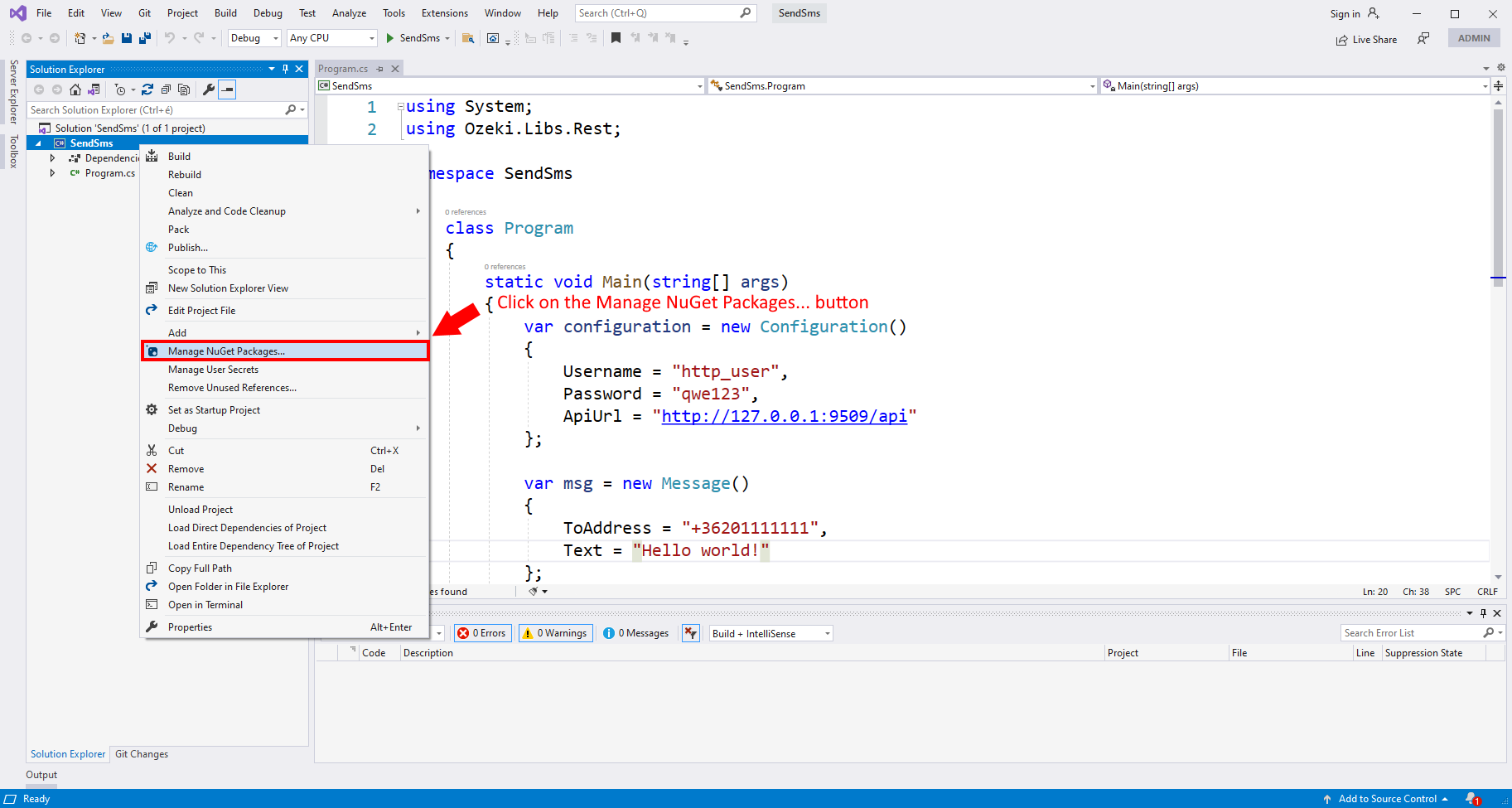
Instalacja pakietu Ozeki.Libs.Rest
Wpisz następujący tekst w pasku wyszukiwania menedżera pakietów NuGet: 'Ozeki.Libs.Rest'. Wyszukiwarka pokaże jeden pakiet, którego potrzebujesz. Wybierz go, klikając. Jak widać na Rysunku 2, po prawej stronie panelu znajdziesz przycisk 'Zainstaluj'. Kliknij go, a rozpocznie się proces instalacji.
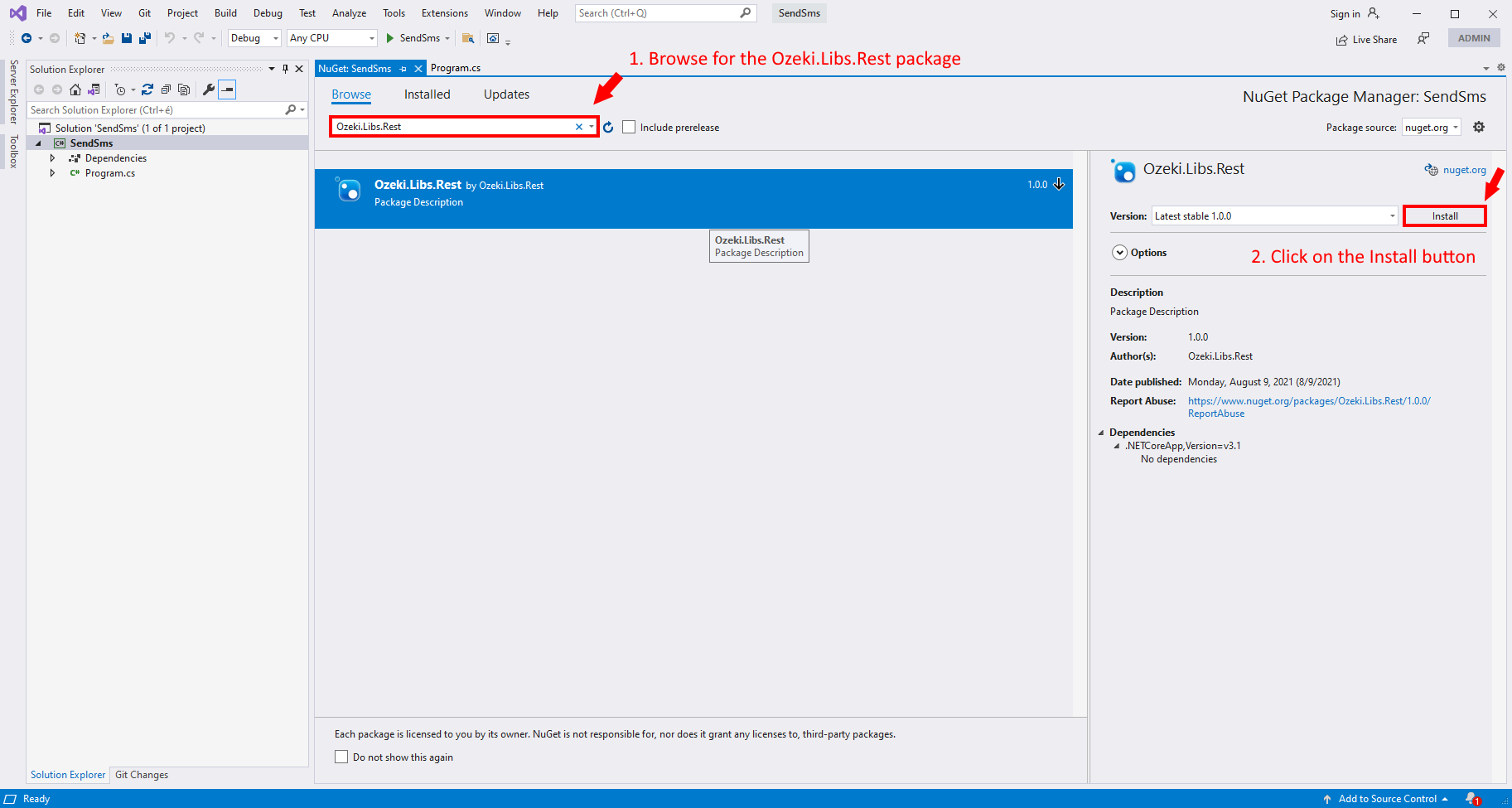
Zainstalowany pakiet
Teraz wcześniej pusta lista 'zainstalowanych' pakietów zawiera pakiet. Jest to zainstalowany Ozeki.Libs.Rest. Teraz możesz zacząć go używać. Jeśli chcesz zainstalować więcej pakietów w Visual Studio Code, powtórz proces, ale wyszukaj inne pakiety.
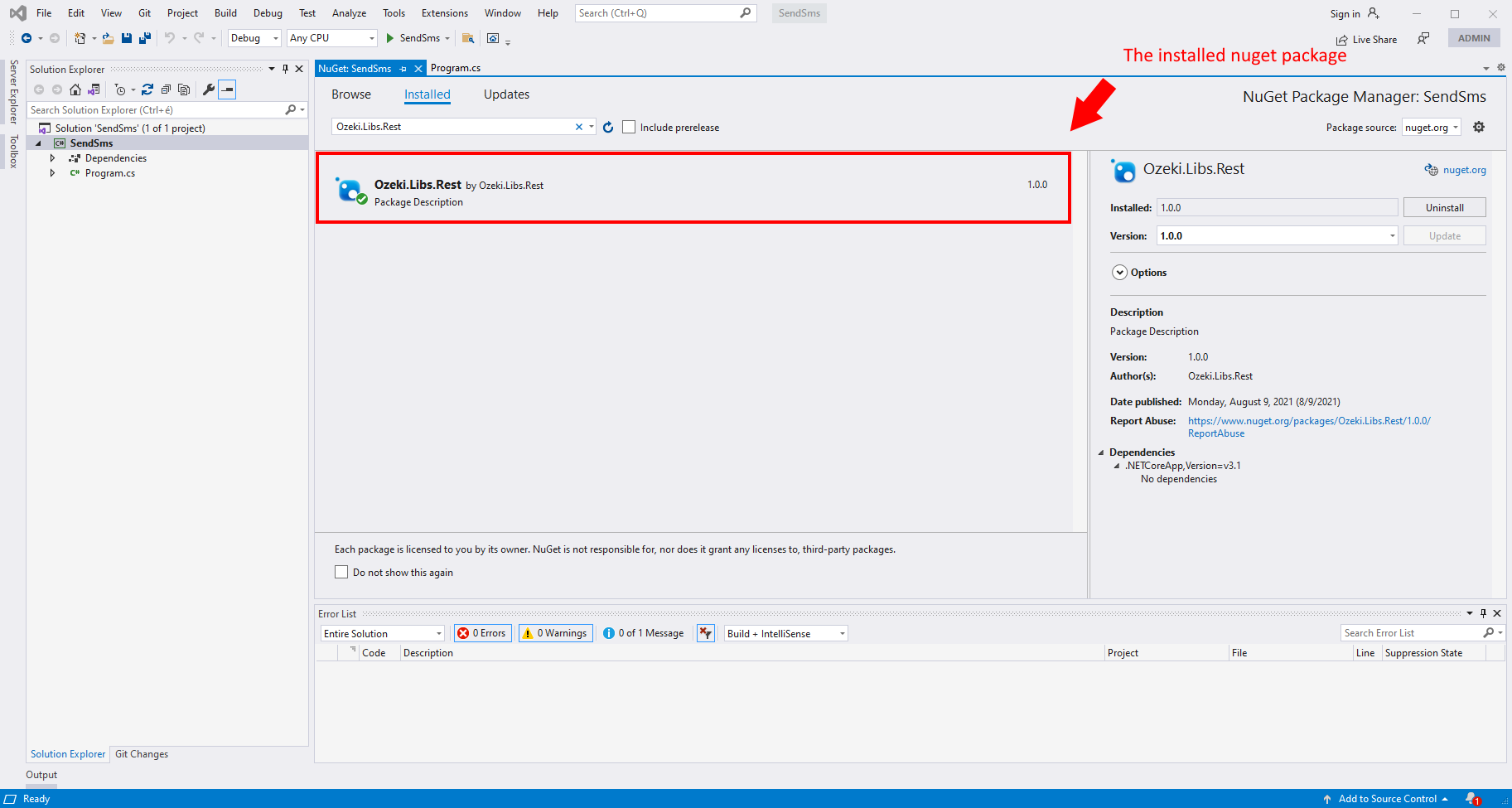
Krok 3 - Jak używać pakietu Ozeki.Libs.Rest w aplikacji C#
Aby użyć zawartości pakietu Ozeki.Libs.Rest, musisz go zaimportować, używając następującej linii kodu:
using Ozeki.Libs.Rest;
Tworzenie programu korzystającego z Ozeki.Libs.Rest
W tym filmie pokażemy Ci, jak używać pakietu NuGet Ozeki.Libs.Rest w aplikacji C#. Film rozpocznie się od pustego edytora kodu, a na końcu zobaczysz działającą aplikację do wysyłania SMS. Dowiesz się, jak napisać kod, który wykorzystuje Ozeki.Libs.Rest do wysyłania wiadomości SMS przez Ozeki SMS Gateway. Film jest bardzo szczegółowy, zobaczysz wszystkie linie kodu, które musisz dostarczyć, aby mieć działający system. Obejrzenie filmu zajmuje tylko 1:46, ale do końca zrozumiesz proces.
Kod źródłowy projektu
Na Rysunku 4 możesz zobaczyć kod źródłowy projektu. Jak widać, zmienne 'username' i 'password' zawierają dane logowania użytkownika HTTP. Zmienne 'Toaddress' i 'Text' zawierają adres i tekst wiadomości. Jeśli znasz język programowania C#, śmiało zmień wartości zmiennych, aby wysłać spersonalizowaną wiadomość.
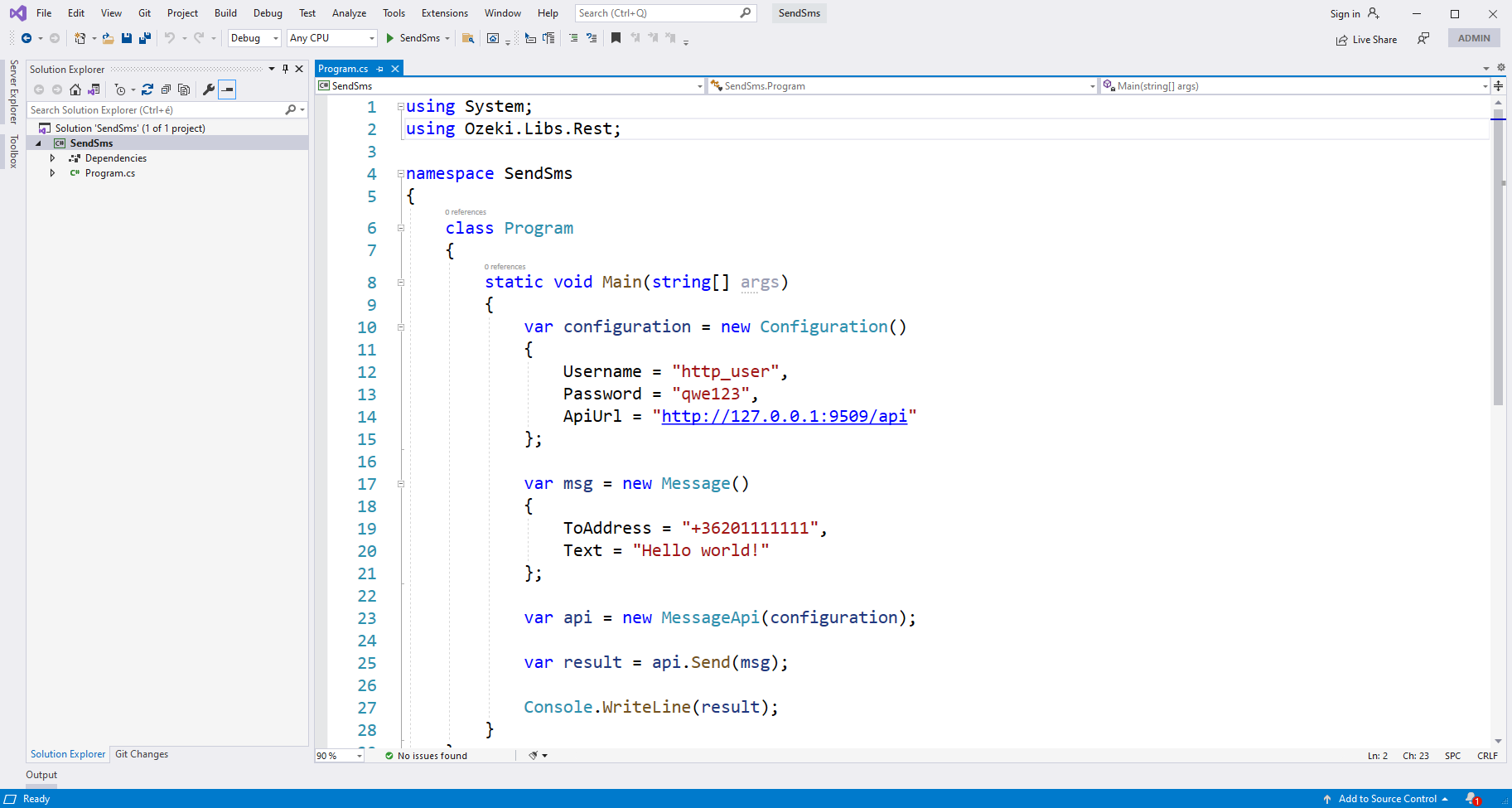
Wynik działania programu
Jeśli uruchomisz swój program, zobaczysz jego wynik w 'Konsoli Debugowania'. Zobaczysz tekst 'Sukces' oraz niektóre informacje o wiadomości. Oznacza to, że wysłanie wiadomości zakończyło się powodzeniem. Naciśnij dowolny klawisz, aby zamknąć konsolę debugowania.
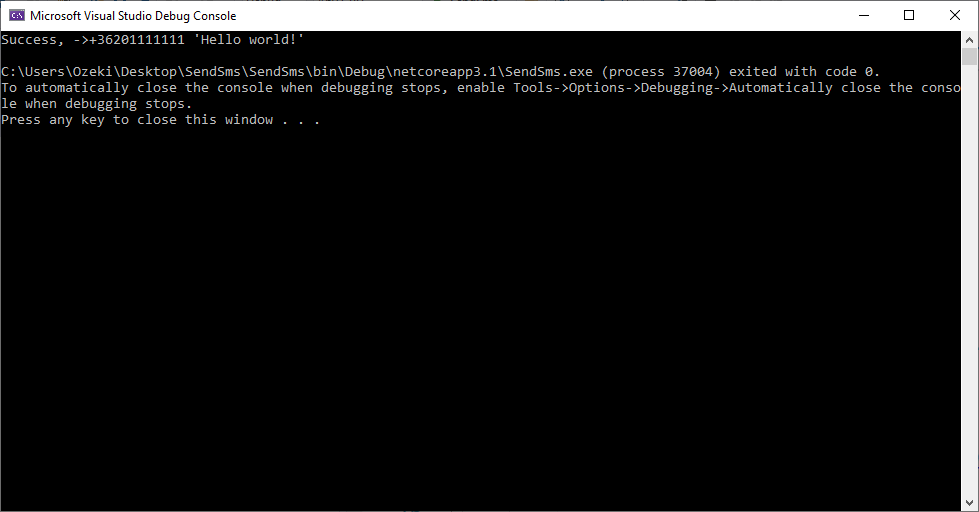
Sprawdź folder Wysłane
Po zakończeniu procesu możesz sprawdzić folder Wysłane w Ozeki SMS Gateway (Rysunek 6). Tam zobaczysz swoją wiadomość testową, wraz z innymi wcześniej wysłanymi wiadomościami. Możesz uzyskać więcej informacji o każdej wiadomości, klikając na nią.
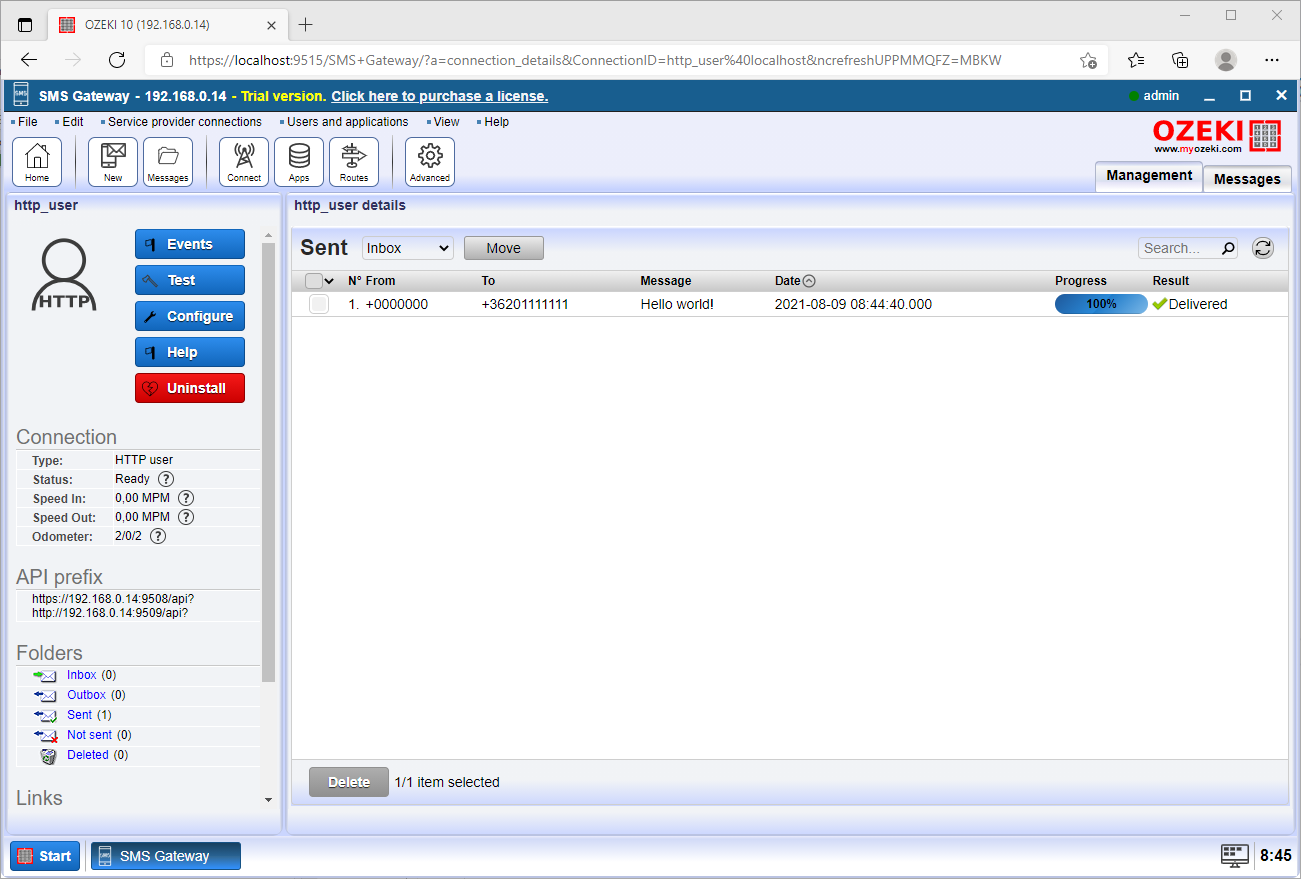
Podsumowanie
W tym artykule wyjaśniono, jak używać pakietu Nuget Ozeki Rest SMS Api. Ta innowacja może być bardzo pomocna, jeśli chcesz wysyłać wiadomości tekstowe z C#.
Synergia między kodami C# a Ozeki SMS Gateway zapewnia najwyższą możliwą wydajność. Ozeki SMS Gateway oferuje doskonałe możliwości logowania, co oznacza, że możesz szybko zlokalizować błędy i zmniejszyć przestoje.
Upewnij się, że nie kończysz czytania tutaj, odwiedź stronę z tutorialami Ozeki, gdzie można znaleźć więcej informacji na tematy takie jak odbieranie w C#. Teraz jedyne, co pozostaje, to pobrać Ozeki SMS Gateway i zacząć pracę!
